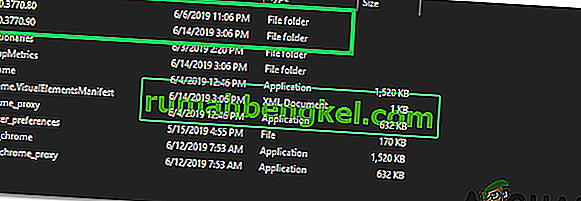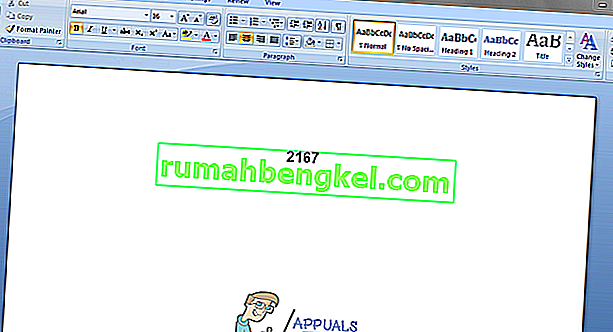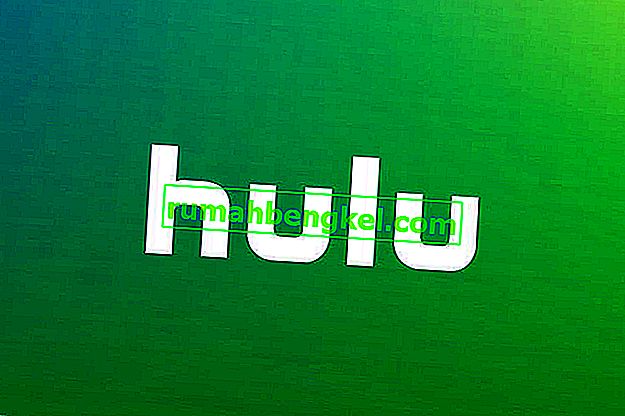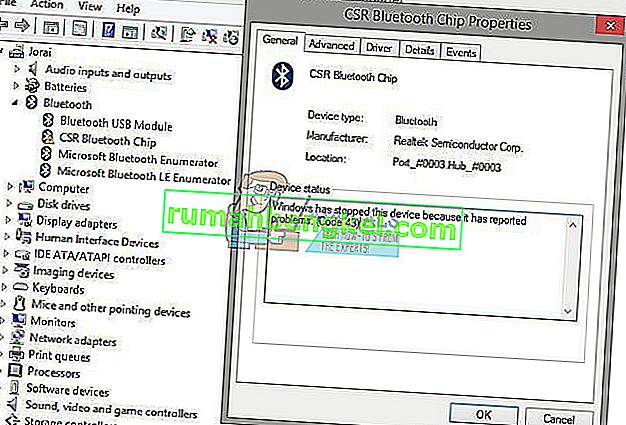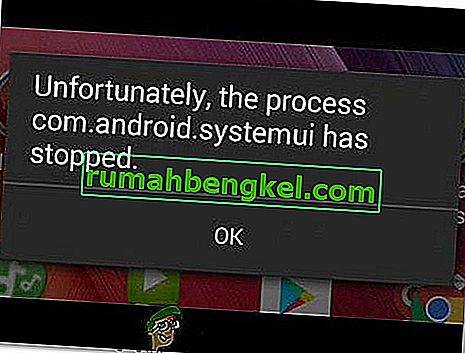כש- Google Chrome לא נפתח, ללא שגיאות הבעיה קשורה ככל הנראה לתוסף מושחת או תוסף שאינו מתוכנת להנחות / להציג שגיאות מכיוון שהוא סיומת כרום, ולא יציג שגיאות . מה שקורה הוא שכאשר אתה מריץ את Chrome, התוסף או התוסף מפעילים שגיאה פנימית שגורמת לכך ש- Chrome נסגר. מכיוון שבעיה זו נמצאת בפרופיל Chrome, איננו צריכים להתקין מחדש או למחוק את Chrome. פשוט ניצור מחדש את הפרופיל עם תוספי ברירת מחדל והגדרות.
תיקון קבצי מערכת פגומים
הורד והפעל את Restoro כדי לסרוק מכאן קבצים פגומים , אם נמצא שקבצים פגומים וחסרים תיקונם ואז בדוק אם זה פותר את הבעיה, אם לא אז המשך לפתרונות המפורטים להלן.
Chrome לא ייפתח ולא יציג שגיאות
החזק מקש Windows ועל העיתונות R לפתוח הפעלה דיאלוג. בתיבת הדו-שיח ההפעלה שנפתחת, הקלד את הדברים הבאים בהתאם למערכות ההפעלה שלך.
אם אתה מפעיל את Windows XP
% USERPROFILE% \ הגדרות מקומיות \ נתוני יישומים \ Google \ Chrome \ User Data \אם אתה מפעיל את Windows 7 / Vista / 8 / 8.1 / 10
% LOCALAPPDATA% \ Google \ Chrome \ Data Data \
לחץ על אישור. פעולה זו תפתח את סייר Windows עם חבורה של תיקיות, לחץ באמצעות לחצן העכבר הימני על התיקיה בשם תיקיית ברירת המחדל ובחר שם, שנה שם תיקיה זו ל default.old. אם הוא אומר לך ש- Chrome כבר נמצא בשימוש, שמור את השלבים הבאים, אתחל את המחשב ומבלי לנסות לפתוח את Chrome בצע את השלבים שוב. לאחר ששמה של תיקיית ברירת המחדל שונה בהצלחה ל" default.old ", Chrome ייפתח ללא בעיות. הקפד לרשום אילו תוספים אתה מתקין כדי שתוכל לפקח על איזו סיומת ספציפית אינה תואמת או גורמת לשחיתות.
שיטה 2: מחדש את הקובץ .dll עבור Chrome
יתכן שקובץ ה- ".dll" עבור Chrome נפגם שבגללו היישום לא נטען כראוי. לכן, בשלב זה, אנו מבצעים מחדש את "Chrome.dll". על מנת לעשות זאת:
- Right - לחץ על " גוגל כרום קיצור" ו לבחור את " Open File Location אופציה".

- אמורה להיות תיקייה אחת או יותר הנקראות במספרים, פתח את התיקיות אחת אחת ולחץ באמצעות לחצן העכבר הימני על " Chrome . קובץ dll ”.
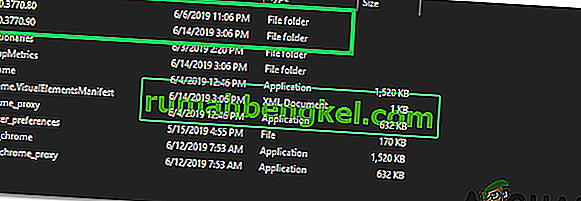
- בחר "מחק" ואת לחכות עבור הקבצים למחיקים.
- כעת לחץ על מקשי " Windows " + " R " בו זמנית והקלד " cmd ".
- לחץ בו זמנית על מקשי " Shift " + " Ctrl " + " Enter " כדי להעניק הרשאות ניהול.

- הקלד את הפקודות הבאות ולחץ על " Enter ".
איפוס ipconfig / flushdns
- המתן עד לסיום התהליך והפעל מחדש את המחשב.
- פתיחת Chrome ו- מחאה כדי לראות אם נמשך הנושא.
שיטה 3: השבת אנטי-וירוס
בחלק מהמקרים נראה כי השבתת האנטי-וירוס תוקנה בעיה זו. לכן, מומלץ להשבית את כל תוכניות האנטי-וירוס / אבטחה המותקנות במחשב שלך, אם זה ברירת המחדל של Windows Defender או כל יישום אבטחה אחר.